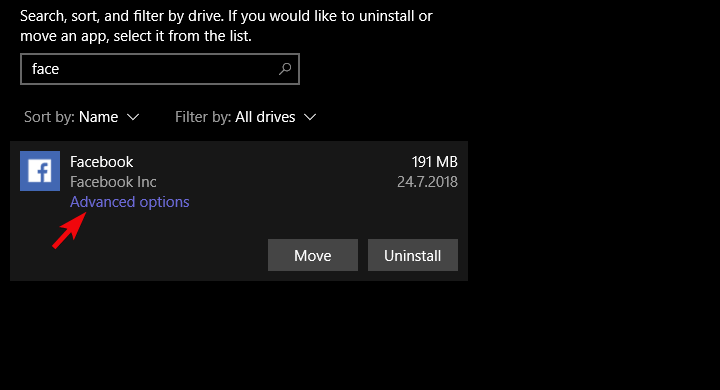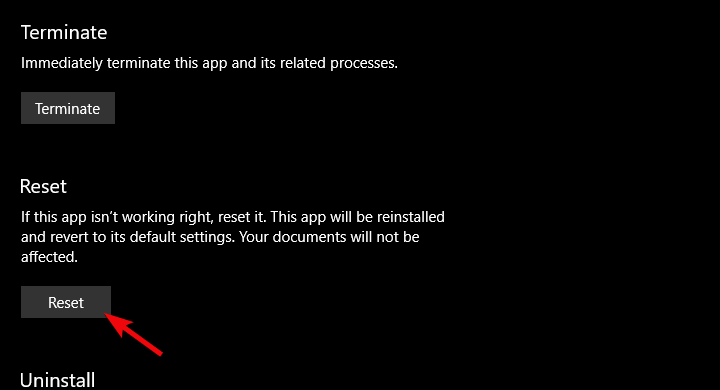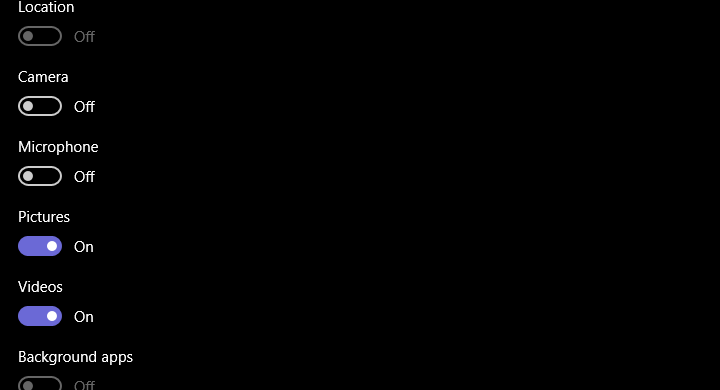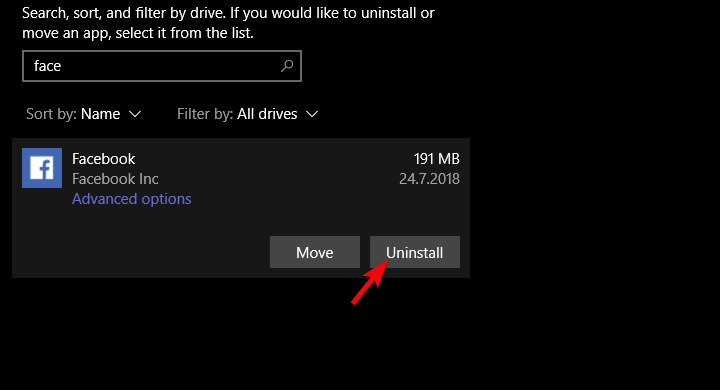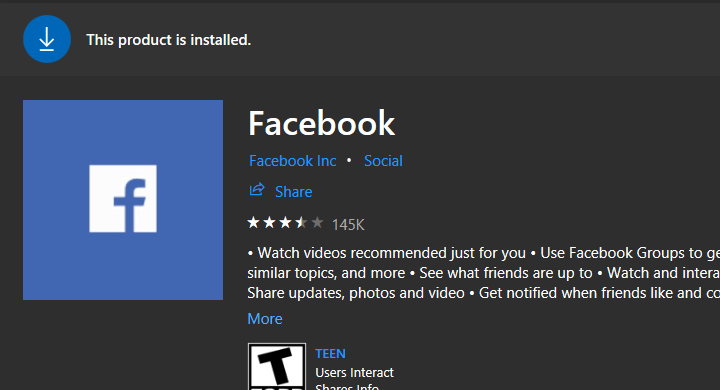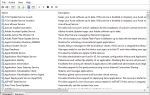Coraz więcej sieci społecznościowych znajduje swoje miejsce w Microsoft Store. Aplikacja Facebook jest tam przez chwilę, a następnie aplikacja Facebook Messenger, która jest obowiązkowa na czacie. Jednak pomimo tego, że integracja z systemem Windows 10 działa raczej dobrze, wciąż istnieją pewne problemy wewnętrzne, które nękają użytkowników. Niektórzy użytkownicy nie byli nawet w stanie otworzyć aplikacji Facebook po instalacji. Jest to powtarzający się problem, a aplikacja po prostu nie działa dla niektórych użytkowników systemu Windows 10.
Aby rozwiązać ten problem, zalecamy wykonanie poniższych kroków. Mamy nadzieję, że będziesz w stanie rozwiązać problem za pomocą jednego z wymienionych rozwiązań.
Jak naprawić problemy z aplikacją Facebook na Windows 10
- Uruchom narzędzie do rozwiązywania problemów z aplikacjami Store
- Zaktualizuj DirectX i sprawdź sterowniki ekranu
- Zresetuj aplikację Facebook
- Zainstaluj ponownie aplikację Facebook
- Wypróbuj alternatywy, dopóki problem nie zostanie rozwiązany
1: Uruchom narzędzie do rozwiązywania problemów z aplikacjami Store
Zacznijmy od wbudowanego narzędzia do rozwiązywania problemów, które zajmuje się problemami związanymi z aplikacjami w systemie Windows 10. Ze względu na powolną integrację i częste zmiany w aplikacjach Microsoft Store, to narzędzie jest cennym zasobem w radzeniu sobie ze wszystkimi głównymi problemami w aplikacji. Jeśli nie możesz otworzyć aplikacji Facebook na Windows 10 lub aplikacja nie działa, uruchomienie dedykowanego narzędzia do rozwiązywania problemów może pomóc.
Oto jak uruchomić narzędzie do rozwiązywania problemów z aplikacjami Store w systemie Windows 10:
2: Zaktualizuj DirectX i sprawdź sterowniki ekranu
Niektórzy użytkownicy, którzy mieli problemy z aplikacją Facebook, rozwiązali problem, sprawdzając DirectX i aktualizując sterownik ekranu. Aktualizacja DirectX nie powinna stanowić problemu, ale karty graficzne są nieco trudne do rozwiązania, mimo że ogólny sterownik wygląda na aktualny.
Musisz znaleźć, że nie zawsze tak działa najlepiej. Zamiast tego należy przejść do oficjalnej witryny pomocy technicznej OEM i pobrać oficjalny sterownik zgodny z urządzeniem.
Są to 3 główni producenci kart graficznych:
- NVidia
- AMD / ATI


- Intel
A oto gdzie znaleźć instalator DirectX:
- Instalator internetowy środowiska wykonawczego użytkownika DirectX.
3: Zresetuj aplikację Facebook
Ponadto, jeśli aplikacja nie działa prawidłowo lub występują powtarzające się problemy, zawsze możesz zresetować ją do wartości fabrycznych. Ta opcja została wprowadzona w celu poprawy rozwiązywania problemów z aplikacjami Windows UWP. Po zresetowaniu aplikacja powinna zacząć działać poprawnie.
Oczywiście nie jest to regułą, ale sugerujemy wypróbowanie tego. Upewnij się również, że niezbędne uprawnienia zostały przyznane Facebookowi, a także możesz zresetować Messengera.
Wykonaj następujące kroki, aby zresetować aplikację Facebook:
- Naciśnij klawisz Windows + I, aby otworzyć Ustawienia.
- Wybierać Aplikacje.
- Pod Aplikacje cechy, Szukaj Facebook.
- Rozwiń Facebook i wybierz Zaawansowane opcje.

- Przewiń w dół i kliknij Resetowanie.

- Sprawdź uprawnienia aplikacji.

- Powtórz to dla komunikator facebookowy.
- Uruchom ponownie komputer.
4: Zainstaluj ponownie aplikację Facebook
Jeśli poprzedni krok nie powiedzie się, następną rzeczą, którą możesz wypróbować, jest ponowna instalacja. Teraz sugerujemy (i jest to zalecane przez użytkowników, którzy rozwiązali problem), aby użyć jakiegoś zewnętrznego narzędzia do czyszczenia lub deinstalatora w celu usunięcia powiązanych plików przed ponownym zainstalowaniem aplikacji. Sprawdź tę listę, aby znaleźć narzędzie do dopasowania. Następnie możesz ponownie zainstalować aplikację Facebook i spróbować.
Oto jak ponownie zainstalować aplikację Facebook:
- otwarty Ustawienia.
- Wybierać Aplikacje.
- Pod Aplikacje cechy, Szukaj Facebook i rozwiń to.
- Kliknij Odinstaluj.

- Uruchom narzędzie innej firmy, aby wyczyścić pozostałe powiązane pliki.
- Otworzyć Microsoft Store i wyszukaj Facebook.
- zainstalować Facebook.

5: Wypróbuj alternatywy, dopóki problem nie zostanie rozwiązany
Wreszcie, jeśli oficjalna aplikacja nie działa, zalecamy wypróbowanie alternatywnych rozwiązań dostępnych w Sklepie. Do Twojej dyspozycji jest ograniczona liczba aplikacji, ale na pewno możemy wskazać 2 lub 3. Możesz samodzielnie przejrzeć Sklep i znaleźć odpowiedni, a większość jest bezpłatna, więc i to.
Wypróbowaliśmy te i działały raczej dobrze:
- Facebook (Beta)
- Likbook na Facebooku
- Friendbook Lite
Mając je do dyspozycji, możemy zakończyć artykuł. Możesz spróbować wrócić do Facebooka po pewnym czasie, ponieważ błąd może zostać rozwiązany i wreszcie możesz uzyskać dostęp do aplikacji. Nie zapomnij powiedzieć nam, jak działał dla Ciebie zapisany krok. Sekcja komentarzy znajduje się tuż poniżej, więc nie wahaj się zostawić komentarza.